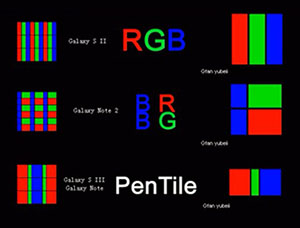教你做一个咖啡渍笔刷(2)
来源:学UI网
作者:陌北默
学习:9443人次
步骤 2
用PS打开扫描的图像。使用多边形套索工具(L)选择在一个选区。

步骤 3
通过图层>新建>通过复制图层(control+J),复制得到一个咖啡环新层。然后去图像>调整>去色(control+shift+u)。PS只能利用灰度信息来创建一个笔刷,所以最好是认为它是没有任何颜色信息的。
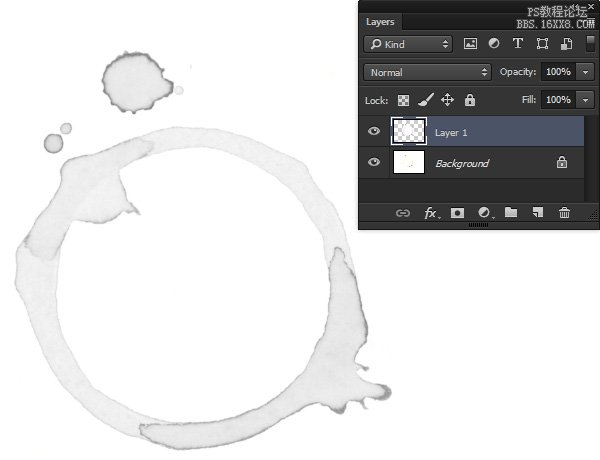
步骤 4
点击图像>调整>色阶(Control+L),进行水平调整。将白色滑块移动到直方图右边的边缘。然后将黑色滑块向右移动到最大限度的白色区域。这将大大提高咖啡环的对比。
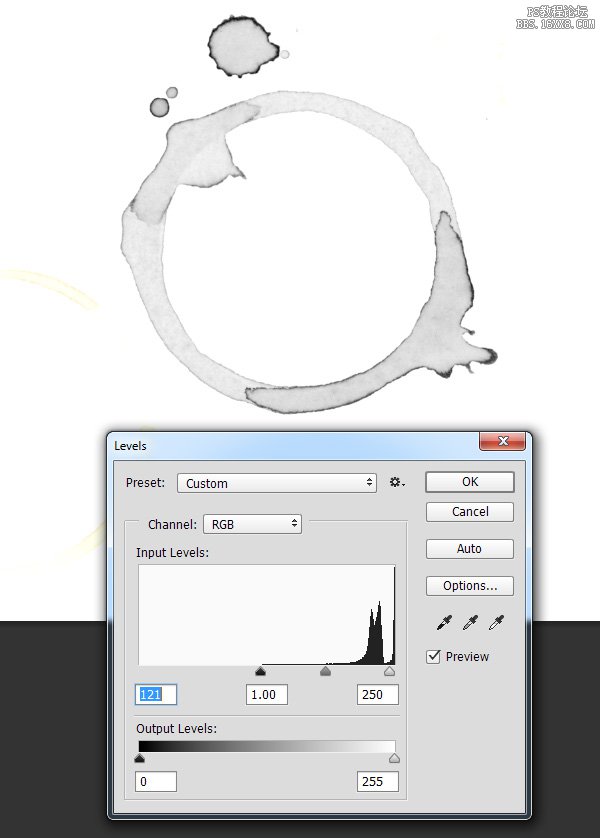
步骤 5
隐藏背景层。然后寻找无意中被选中的杂散咖啡环。使用画笔工具(B),用白色填充它们。
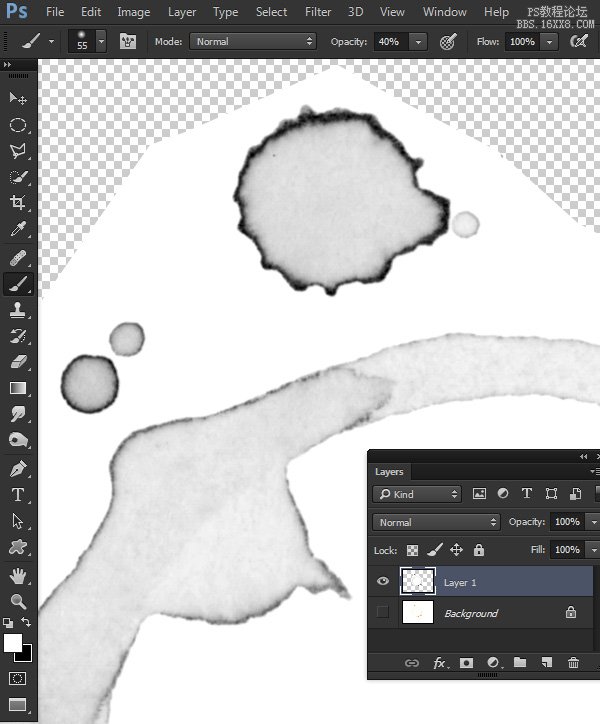
步骤 6
你需要自定义笔刷,按住Ctrl键,点击图层的缩略图,创建选区。点击编辑>自定义画笔预设,给你的咖啡环笔刷取一个名字。
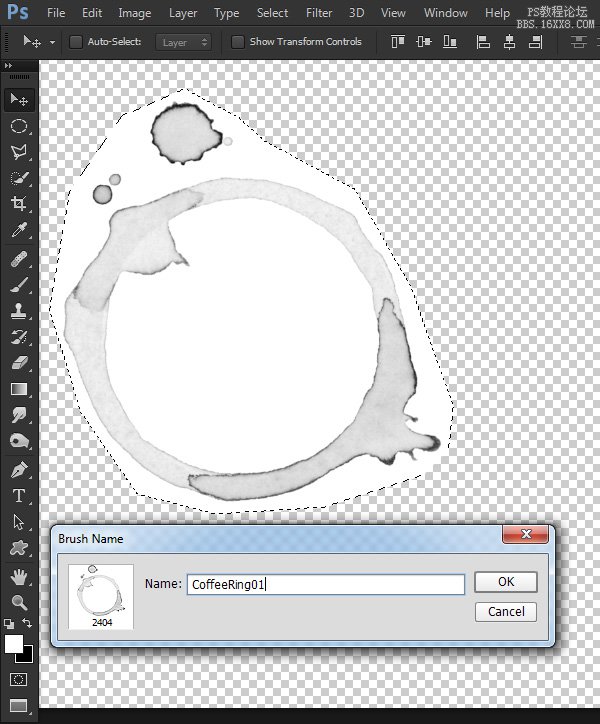
步骤 7
如果你的画笔工具,仍然是选中的,它将默认选中新定义的画笔。如果不是,你可以通过窗口>画笔预设面板找到它。新定义的画笔将在名单的最底层。

步骤 8
笔刷就像PS中的任何其他笔刷,您可以控制大小,透明度,角度,混合模式,颜色等等。自定义笔刷更像是盖邮戳,只需单击应用。
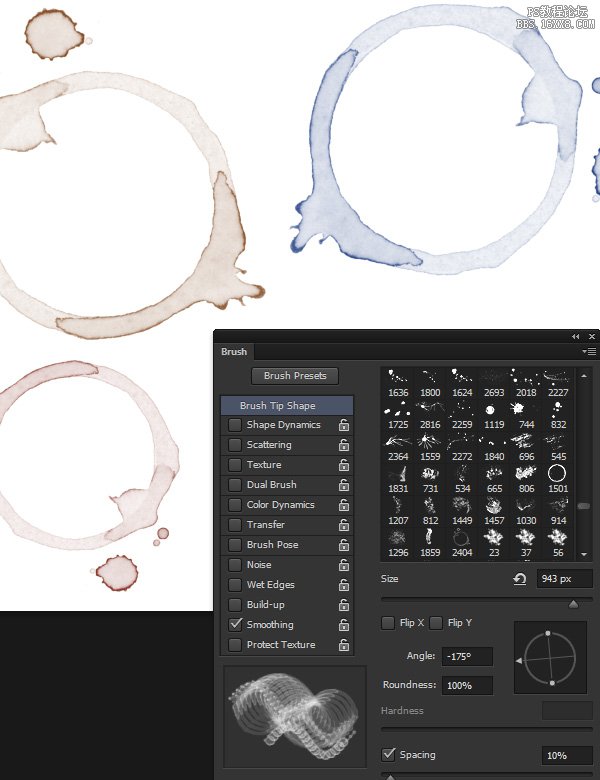
使用自定义笔刷
我鼓励你制作自己的自定义笔刷,并将他们应用在你的项目中。自定义笔刷在你前进的道路上能帮上很大的忙。我已经总结了一组自定义咖啡环刷免费供您使用。它们是干净大胆的高分辨率的笔刷。
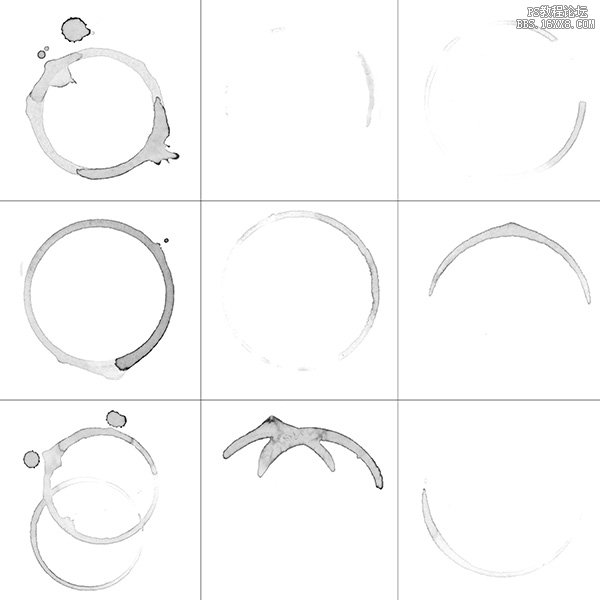
学习 · 提示
相关教程
关注大神微博加入>>
网友求助,请回答!